Cara Screenshot di Komputer Menggunakan Keyboard di Windows dan Mac
Cara screenshot di komputer menggunakan keyboard di windows cukup tekan kombinasi tombol keyboard 'Windows' + 'Print Screen'.
Penulis: Arif Fajar Nasucha
Editor: Endra Kurniawan
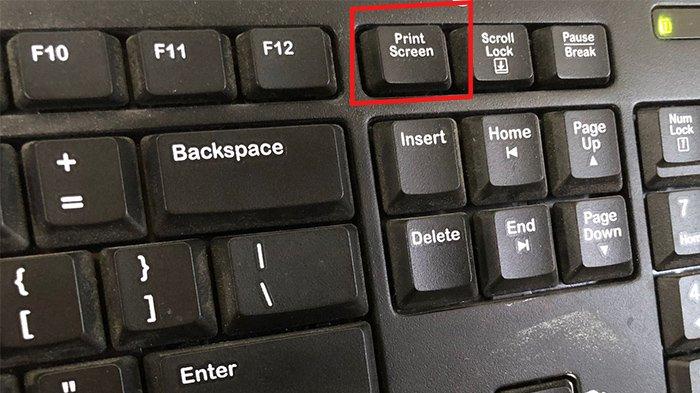
TRIBUNNEWS.COM - Cara screenshot (SS) di komputer menggunakan keyboard bakal dicari ketika pengguna komputer atau laptop ingin menangkap layar untuk menyimpannya sebagai file.
Baik untuk tangkap layar momen ketika melakukan rapat online maupun suatu hal yang dianggapnya penting.
Banyak cara untuk melakukan screenshot di laptop maupun komputer, satu di antaranya melalui pintasan (shortcut) dengan menekan beberapa kombinasi tombol keyboard.
Secara umum, sistem operasi yang banyak digunakan untuk saat ini yakni Windows dan Macintosh (Mac).
Untuk lebih lengkapnya, berikut tata cara screenshot di komputer dengan sistem operasi Windows maupun Mac.
Baca juga: Cara Bayar Pajak Bumi dan Bangunan Lewat Mobile Banking BCA, BRI, BNI, dan Mandiri
Cara SS di Komputer Windows Menggunakan Keyboard
Dikutip dari laman bantuan Microsoft, berikut tata cara screenshot di komputer menggunakan tombol keyboard.
1. Untuk ss di komputer cukup tekan kombinasi tombol keyboard 'Windows' + 'Print Screen'. Nantinya layar akan berkedip yang menandakan proses tangkap layar sedang berlangsung.
2. Bisa dilakukan secara bersamaan maupun tekan terlebih dahulu tombol keyboard 'Windows' kemudian secara cepat tekan tombol 'Print Screen'.
Tombol 'Windows' biasanya terletak di bagian kiri bawah keyboard, di sebelah kanan tombol 'Ctrl' dan kiri 'Alt'.
Sementara tombol 'Print Screen' biasanya dilabeli 'PrtSc' atau 'Print Scr' pada beberapa keyboard, terletak di kanan atas sebelah tombol 'F12'.
3. Jika perangkat tidak memiliki tombol 'Print Screen', gunakan kombinasi tombol 'FN' + 'Windows' + 'Space Bar' (tombol spasi).
4. Untuk melihat file hasil screenshot, buka 'File Explorer' kemudian pilih folder 'Pictures' dan 'Screenshots'.
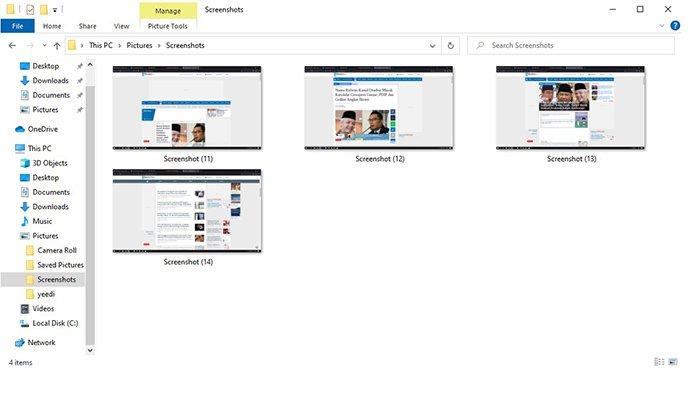
Cara di atas digunakan untuk screenshot seluruh tampilan yang aktif di layar pengguna.
Untuk tangkap layar di bagian tertentu, khususnya pada jendela aplikasi yang aktif, gunakan kombinasi tombol keyboard 'Alt + Print Screen'.
 Baca tanpa iklan
Baca tanpa iklan










































Kirim Komentar
Isi komentar sepenuhnya adalah tanggung jawab pengguna dan diatur dalam UU ITE.